要显示或隐藏轴栅格线
插入图表组件,定义 X 和 Y 表达式,绘制轨迹,然后双击出图区域以打开 PTC Mathcad Chart 应用程序。
下面的图表会显示在图形区域中:

要使用功能区模板显示或隐藏栅格线
1. 在功能区中,单击轴选项卡。
轴样式组显示默认模板,轴样式: 线性,轴样式不含栅格线。

2. 单击轴样式: X 栅格线显示 X 栅格线。
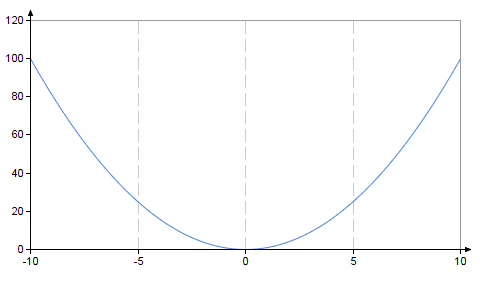
3. 单击其他各个模板来应用其他栅格线之一:
◦ 轴样式: Y 栅格线显示 Y 栅格线
◦ 轴样式: X 和 Y 栅格线显示 X 和 Y 栅格线
◦ 轴样式: 无轴隐藏轴
◦ 轴样式: 线性/对数显示线性/对数型栅格线
◦ 轴样式: 对数/线性显示对数型/线性栅格线
◦ 轴样式: 对数/对数显示对数型/对数型栅格线
4. 要隐藏栅格线,请单击默认模板。
要格式化边栏上的栅格线
您可以格式化 x 轴栅格线的颜色、样式和粗细。
1. 单击 x 图标  ,然后单击栅格线选项卡。
,然后单击栅格线选项卡。
 ,然后单击栅格线选项卡。
,然后单击栅格线选项卡。2. 选中 X 轴栅格线复选框,然后指定颜色、样式和粗细。
例如,下面的图表显示了红色的 x 轴栅格线,虚线样式以及线宽为 3 的粗细:
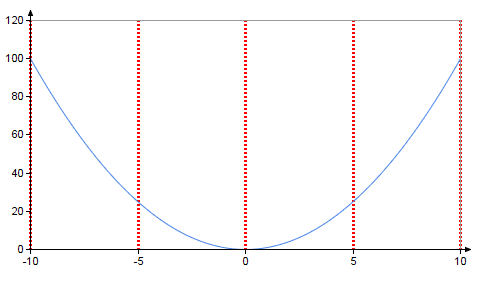
要恢复 X 轴栅格线的格式设置,请单击清除格式图标  。
。
 。
。使用相同的步骤来格式化 y 轴栅格线。